هل يقوم Hinge بإخطار لقطات الشاشة في عام 2025
إذا كنت تريد معرفة إجابة السؤال "هل يقوم Hinge بإخطار لقطات الشاشة؟" السؤال، الأقسام التالية سوف تساعدك. As one of the Popular التعارف تطبيقات, لدى Hinge قاعدة بيانات ضخمة للمستخدمين. نظرًا لأن الأمن هو مصدر قلق كبير للعديد من الأفراد، خاصة على منصات المواعدة، يتخذ أصحاب مواقع الويب أقصى الاحتياطات لاحترام خصوصية الأعضاء لتجنب إساءة استخدام المعلومات. مع الأخذ في الاعتبار هذه العوامل، تنشر الأقسام التالية الوعي وتقترح أفضل الطرق لالتقاط لقطات الشاشة بأمان على Hinge وتحرير مقاطع الفيديو لملفك الشخصي.
الجزء 1: هل يقوم Hinge بإخطار لقطات الشاشة؟
على الرغم من أن هذا لا ينبغي أن يكون هو الحال، إلا أن Hinge لا يخطر المستخدمين عند التقاط لقطات شاشة لملفاتهم الشخصية أو صورهم.
<القسم>الجزء 2: كيفية التقاط لقطة شاشة على iPhone
على الرغم من أن القيام بذلك أمر غير أخلاقي، إلا أن التقاط لقطات شاشة Hinge على جهاز iPhone لا يتطلب أي عملية خاصة، ويمكنك استخدام الأزرار العادية للقيام بهذه المهمة. إذا كنت مستخدمًا جديدًا للبوابة أو iOS ولم تكن على دراية بالطريقة، فإن الخطوات الواردة أدناه ستساعدك على فهم الإجراء:
على أجهزة iPhone التي تحتوي على زر الصفحة الرئيسية
افتح المفصلة على جهاز iPhone الخاص بك
اضغط على زري Sleep/Wake وHome في الوقت نفسه لالتقاط لقطة الشاشة
يمكنك الوصول إلى لقطة الشاشة من ألبوم الكاميرا أو تطبيق الصور على جهازك
على أجهزة iPhone التي لا تحتوي على زر الصفحة الرئيسية
قم بتشغيل المفصلة على جهاز iPhone الخاص بك
اضغط على زري Sleep/Wake وزر رفع الصوت معًا لالتقاط لقطة الشاشة
يمكنك الوصول إلى لقطة الشاشة المفصلة من تطبيق الصور على هاتفك
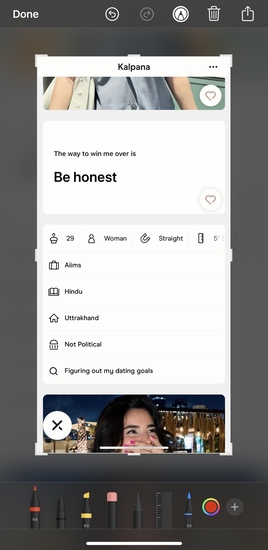
الجزء 3: كيفية التقاط لقطة شاشة على نظام Android
لا تعمل المفصلة بشكل مختلف على الهواتف الذكية التي تعمل بنظام Android أيضًا. هذا يعني أنه يمكنك استخدام الطريقة العادية لالتقاط لقطات شاشة Hinge على جهاز Android الخاص بك. ومع ذلك، نظرًا لأن جميع الشركات المصنعة بخلاف Apple تنتج هواتف ذكية متوافقة مع نظام التشغيل Android، فقد تختلف أزرار التقاط لقطات الشاشة وفقًا لطراز الهاتف. ومع ذلك، فإن العملية موضحة أدناه لراحتك:
ملاحظة: يتم استخدام هاتف Samsung Galaxy Note 10+ هنا للرسوم التوضيحية والمراجع.
قم بتشغيل تطبيق Hinge على هاتفك الذكي الذي يعمل بنظام Android
اضغط على زري الطاقة وخفض مستوى الصوت لالتقاط لقطة الشاشة
قم بالوصول إلى لقطة الشاشة من تطبيق المعرض
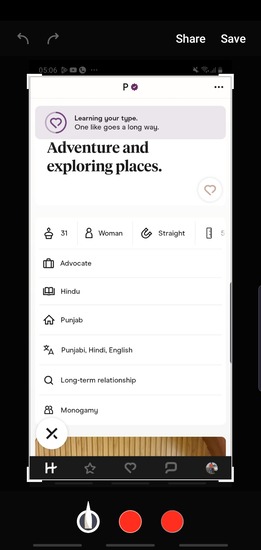
الجزء 4: كيفية التقاط لقطة شاشة على نظام Windows/Mac
إذا كنت تقوم بالوصول إلى Hinge من جهاز كمبيوتر سطح المكتب أو الكمبيوتر المحمول، فيمكنك التقاط لقطات الشاشة باستخدام تطبيق قوي، HitPaw Screen يعد المسجل أكثر ملاءمة نسبيًا. HitPaw Screen Recorder هو تطبيق متكامل لتسجيل الشاشة لمنشئي الفيديو المحترفين والمعلمين التربويين والناشرين الإرشاديين للألعاب ومقدمي البث المباشر. أفضل ما في HitPaw Screen Recorder هو أنه يلتقط لقطات شاشة للشاشة بأكملها بنقرة واحدة أو مفتاح اختصار واحد.
فيما يلي الإرشادات خطوة بخطوة، والتي تجيب أيضًا على سؤالك، "هل يقوم Hinge بإشعار لقطات الشاشة؟":
افتح Hinge على متصفح الويب المفضل لديك لالتقاط لقطات الشاشة
قم بتشغيل مسجل الشاشة HitPaw
تأكد من وجودك في علامة التبويب "تسجيل"، انقر فوق "شاشة".

اضغط على مفتاح المسافة لتعيين الشاشة بأكملها كمنطقة تسجيل في HitPaw Screen Recorder
انقر فوق الزر Screenshot الموجود في لوحة Recording أو اضغط على F6 لالتقاط لقطة شاشة Hinge

الجزء 5: أفضل محرر فيديو ومسجل شاشة يعمل بالذكاء الاصطناعي لإنشاء مقاطع فيديو مفصلية
يتيح لك Hinge إضافة مقاطع فيديو للحصول على المزيد من الزيارات في ملفك الشخصي. الآن، أصبح إنشاء مقطع فيديو جذاب ليس بالأمر السهل على الجميع، وفي كثير من الحالات، يقوم الأشخاص بتعيين مصور فيديو محترف للقيام بهذه المهمة. ومع ذلك، إذا كنت تقرأ هذا الدليل، فأنت محظوظ، حيث يقترح هذا القسم أحد أقوى التطبيقات التي تعمل بالذكاء الاصطناعي، HitPaw Edimakor لتسجيل الفيديو الخاص بك وتحريره لإنتاج لقطات جذابة حتى تتمكن من الحصول على المزيد من التطابقات على البوابة.
HitPaw Edimakor عبارة عن مجموعة أدوات كاملة لإنشاء الفيديو وما بعد الإنتاج. علاوة على ذلك، يحتوي التطبيق أيضًا على مسجل شاشة مدمج مع خيار الكاميرا الذي يمكنك تمكينه لتسجيل لقطاتك بمساعدة كاميرا الويب الموجودة على الكمبيوتر المحمول الخاص بك بالفعل أو المتصلة عبر USB.
تشرح الخطوات الواردة أدناه عملية تسجيل اللقطات على مسجل الشاشة الخاص بـ HitPaw Edimakor:
الخطوة 1: افتح مسجل كاميرا الويب في Edimakor
افتح Edimakor، وانقر فوق "إنشاء فيديو"، ثم انقر فوق "تسجيل" من الجزء الأيسر من واجهة الوسائط في نافذة محرر الفيديو، ثم انقر فوق "الكاميرا" في مربع "التسجيل" الموجود على اليمين.
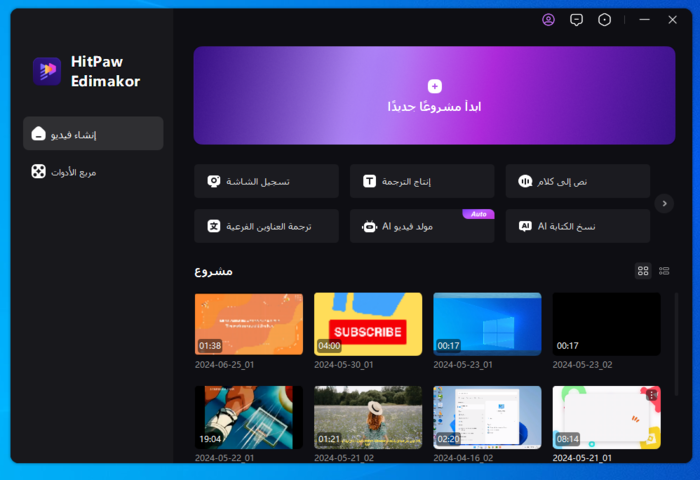
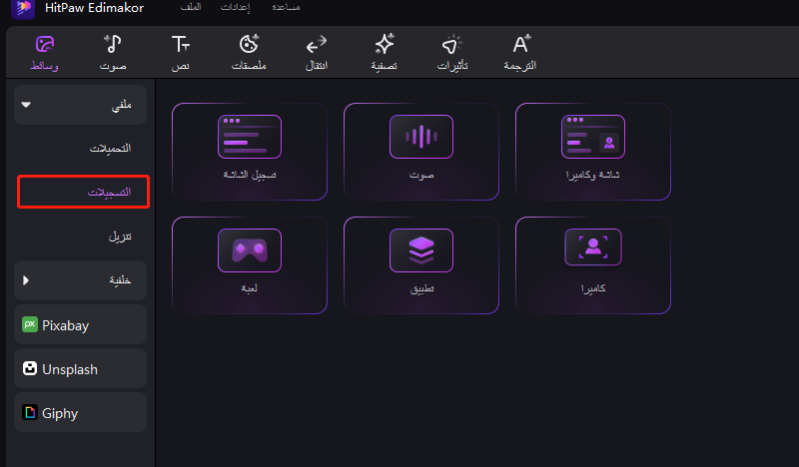
الخطوة 2: تحديد تفضيلات التسجيل وتسجيل اللقطات
اختر كاميرا ويب مدمجة من قائمة الأجهزة واختر الدقة المفضلة لديك ومعدل الإطارات في الثانية من القوائم المقابلة لها.
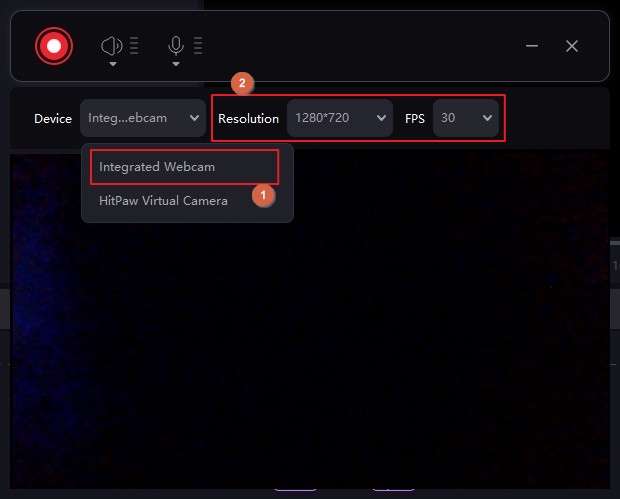
انقر فوق خيار مكبر الصوت وقم بتعطيله في نافذة كاميرا الويب لمنع تسجيل صوت النظام. اترك الميكروفون ممكنًا لتسجيل صوتك على Edimakor. انقر فوق "تسجيل" على لوحة التسجيل وابدأ في تسجيل اللقطات الخاصة بك. انقر فوق إيقاف لإيقاف التسجيل.
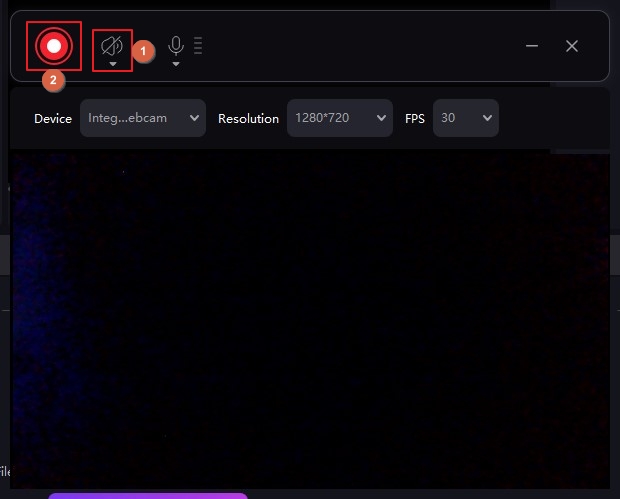
انتظر حتى يقوم Edimakor تلقائيًا باستيراد التسجيل إلى محرر الفيديو الخاص به وإضافته إلى المخطط الزمني.
الخطوة 3: تحرير اللقطات وتصديرها
استخدم خيارات التحرير في شريط الأدوات أعلى المخطط الزمني لإزالة الأجزاء غير المرغوب فيها من اللقطات. اختياريًا، أضف عوامل التصفية والعناصر والملصقات باستخدام الأزرار المقابلة لها في شريط الأدوات القياسي في الأعلى. قم بضبط الزخارف التي قمت بتطبيقها على الفيديو باستخدام أشرطة التمرير والأزرار الموجودة في لوحة الخصائص على اليمين.
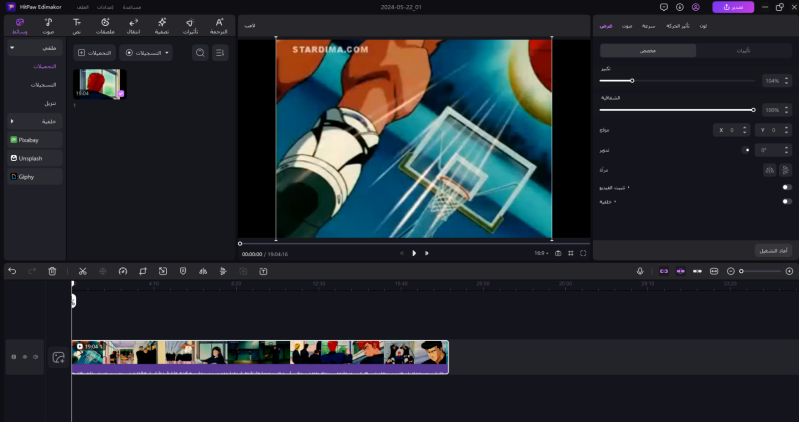
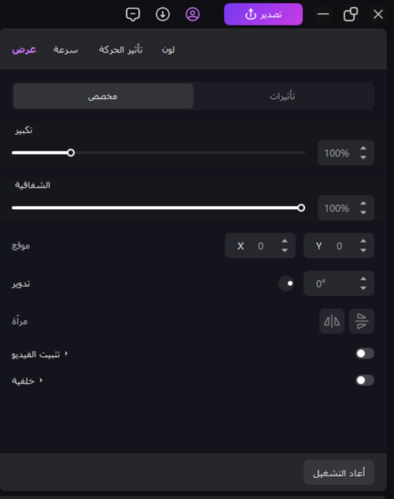
انقر فوق تصدير من الزاوية العلوية اليمنى لنافذة محرر الفيديو في Edimakor، واستخدم علامات التبويب والخيارات الموجودة في مربع التصدير لتحديد تفضيلات الإخراج، وانقر فوق تصدير من الزاوية اليمنى السفلية لتصدير الفيديو.
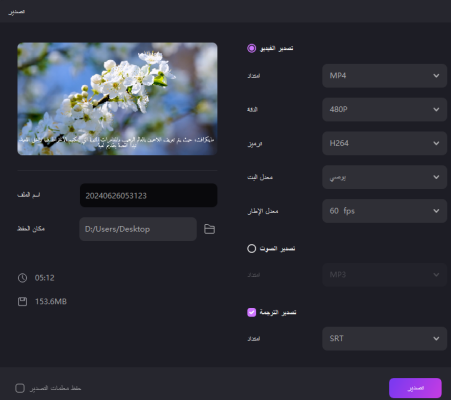
قم بتحميل الفيديو إلى ملف تعريف Hinge الخاص بك.
الجزء 6: الأسئلة الشائعة حول لقطات الشاشة المفصلية التي تريد معرفتها
س1. هل يكتشف Hinge لقطات الشاشة على Reddit؟
أ1. لا، لا يكتشف Hinge المستخدمين أو يخطرهم إذا قمت بالتقاط لقطات شاشة.
س2. هل يمكن للأشخاص الموجودين على المفصلة رؤية لقطات الشاشة؟
أ2. لا، أنت وحدك من يستطيع رؤية الصورة الملتقطة عندما تلتقط لقطة شاشة مفصلية.
الخلاصة
للإجابة على سؤالك، "هل يقوم Hinge بإعلامك إذا قمت بالتقاط لقطة شاشة"، فهو لا يفعل ذلك. على الرغم من أن هذا يعد انتهاكًا للخصوصية وأن النتائج قد تكون مزعجة، خاصة في عصر الذكاء الاصطناعي والتزييف العميق، إلا أن هذا هو الحال. ومع ذلك، يمكنك استخدام أسلوب مختلف، وهو حل بديل لتسجيل لقطات كاميرا الويب باستخدام HitPaw Screen Recorder ونشرها على Hinge للقضاء على جميع فرص عبور المسارات من خلال رسالة "هل يقوم Hinge بإخطار لقطات الشاشة؟" سؤال.





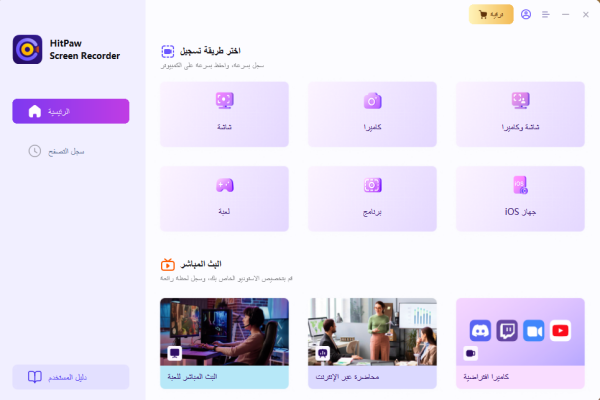



 HitPaw Edimakor
HitPaw Edimakor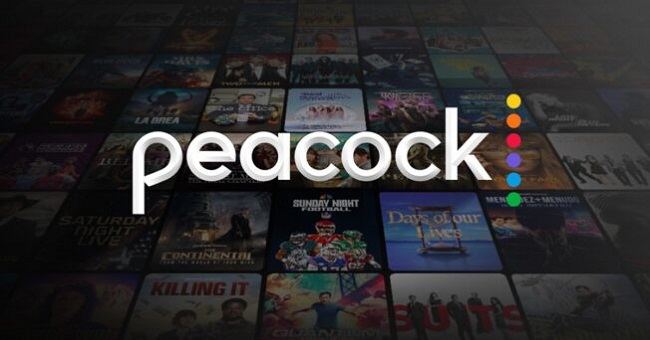




شارك هذه المقالة:
حدد تقييم المنتج:
محمد أمين
محرر HitPaw
أعمل بالقطعة منذ أكثر من خمس سنوات. دائمًا ما يثير إعجابي عندما أجد أشياء جديدة وأحدث المعارف. أعتقد أن الحياة لا حدود لها لكني لا أعرف حدودًا.
عرض كل المقالاتاترك تعليقا
إنشاء التعليقات الخاص بك لمقالات HitPaw